May -Akda:
Tamara Smith
Petsa Ng Paglikha:
21 Enero 2021
I -Update Ang Petsa:
1 Hulyo 2024

Nilalaman
Itinuturo sa iyo ng wikiHow na ito kung paano muling ayusin ang lahat ng mga cell sa isang haligi ayon sa kanilang alphanumeric data sa Google Sheets, gamit ang isang desktop Internet browser.
Upang humakbang
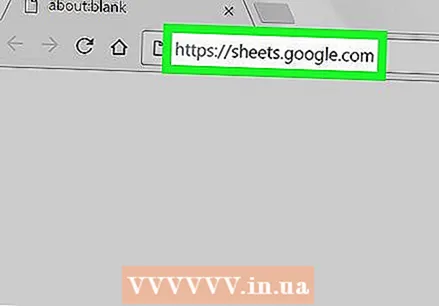 Buksan Google Spreadsheets sa isang browser ng internet. I-type ang sheet.google.com sa address bar ng iyong browser at pindutin ↵ Ipasok o ⏎ Bumalik sa iyong keyboard.
Buksan Google Spreadsheets sa isang browser ng internet. I-type ang sheet.google.com sa address bar ng iyong browser at pindutin ↵ Ipasok o ⏎ Bumalik sa iyong keyboard. 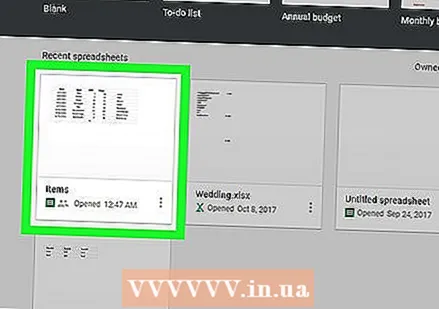 Mag-click sa file ng spreadsheet na nais mong i-edit. Hanapin at buksan ang file na nais mong i-edit sa listahan ng iyong nai-save na mga spreadsheet.
Mag-click sa file ng spreadsheet na nais mong i-edit. Hanapin at buksan ang file na nais mong i-edit sa listahan ng iyong nai-save na mga spreadsheet. 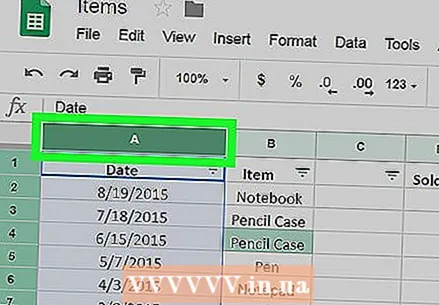 Piliin ang haligi na nais mong pag-uri-uriin. Hanapin ang header ng haligi sa tuktok ng iyong spreadsheet at i-click ito. Pipiliin at mai-highlight nito ang buong haligi.
Piliin ang haligi na nais mong pag-uri-uriin. Hanapin ang header ng haligi sa tuktok ng iyong spreadsheet at i-click ito. Pipiliin at mai-highlight nito ang buong haligi. 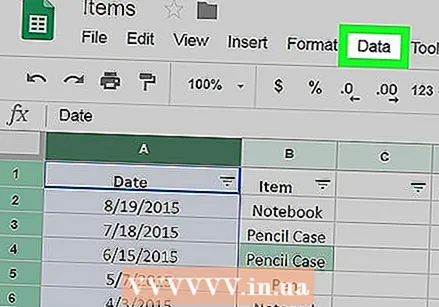 Mag-click sa tab data. Ang pindutang ito ay matatagpuan sa isang tab sa ibaba ng pangalan ng file sa kaliwang sulok sa itaas ng iyong screen. Magbubukas ang isang drop-down na menu.
Mag-click sa tab data. Ang pindutang ito ay matatagpuan sa isang tab sa ibaba ng pangalan ng file sa kaliwang sulok sa itaas ng iyong screen. Magbubukas ang isang drop-down na menu. 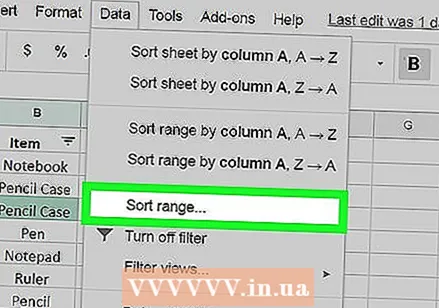 mag-click sa Saklaw ng uri sa menu ng Data. Ang opsyong ito ay magbubukas ng isang bagong pop-up window kung saan maaari mong ayusin ang mga setting ng pag-uuri.
mag-click sa Saklaw ng uri sa menu ng Data. Ang opsyong ito ay magbubukas ng isang bagong pop-up window kung saan maaari mong ayusin ang mga setting ng pag-uuri. - Pinipili ng pagpipiliang ito ang napiling haligi at hindi nakakaapekto sa iba pang data.
- Upang maiayos ang lahat ng mga hilera sa iyong spreadsheet batay sa data sa napiling haligi, mag-click Pagbukud-bukurin ang sheet ayon sa haligi sa menu ng Data.
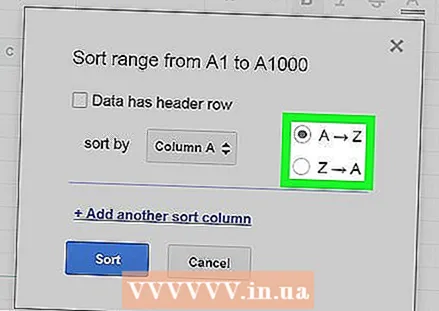 Piliin ang iyong paraan ng pag-uuri. Maaari mong piliin ang A hanggang Z o Z hanggang A dito.
Piliin ang iyong paraan ng pag-uuri. Maaari mong piliin ang A hanggang Z o Z hanggang A dito. - kung ikaw a kay Z ang mga cell na may mas mababang bilang ng data ay itutulak sa tuktok ng haligi habang ang mas mataas na mga numero ay itulak sa ilalim.
- kung ikaw Z hanggang A ang mga mas mataas na numero ay nasa itaas at mas mababang mga numero sa ibaba.
- Kung mayroon kang isang header sa tuktok ng iyong spreadsheet at nag-uuri ng isang saklaw, lagyan ng tsek ang kahon dito Ang data ay may isang hilera ng mga header ng mensahe Sa Ang nangungunang hilera ay hindi rin pinagsunod-sunod din.
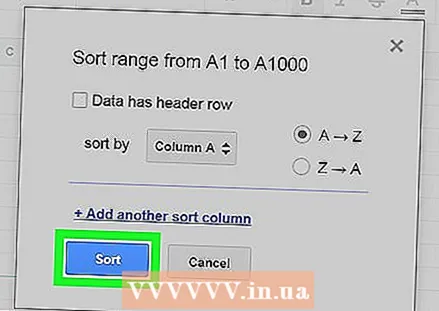 Mag-click sa asul Upang pag-uri-uriin-button. Ang filter ng pag-uuri ay inilapat na ngayon, at lahat ng mga cell sa napiling haligi ay naiayos muli ayon sa alphanumeric data sa bawat cell.
Mag-click sa asul Upang pag-uri-uriin-button. Ang filter ng pag-uuri ay inilapat na ngayon, at lahat ng mga cell sa napiling haligi ay naiayos muli ayon sa alphanumeric data sa bawat cell.



